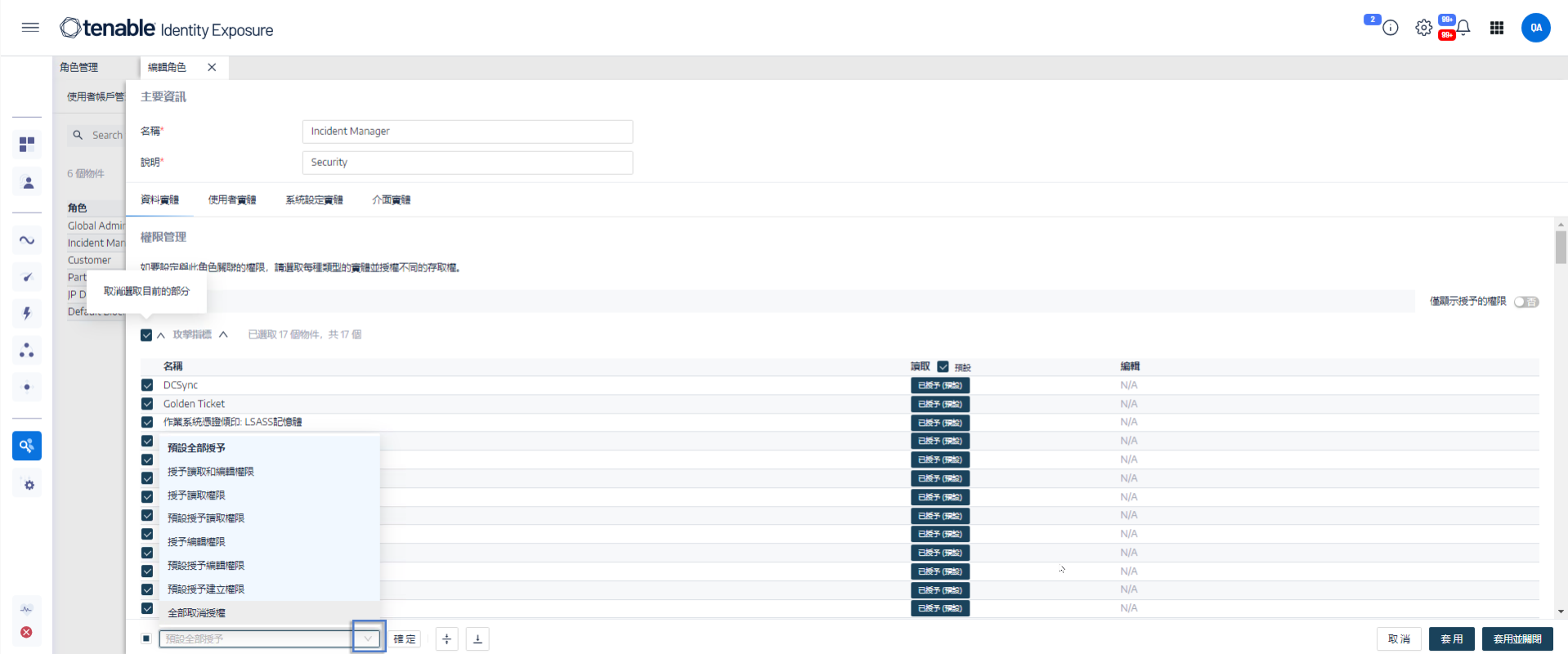設定角色的權限
Tenable Identity Exposure 使用角色型存取控制 (RBAC) 來保護資料存取安全。角色會決定使用者可存取的資訊類型,這取決於使用者在組織中的職能角色。當您在 Tenable Identity Exposure 中建立新使用者時,就會為此使用者指派一個特定的角色及角色相關權限。
如要設定角色的權限:
-
在 Tenable Identity Exposure 中,按一下「帳戶」>「角色管理」。
-
將游標停留在需要設定權限的角色上,按一下右側的
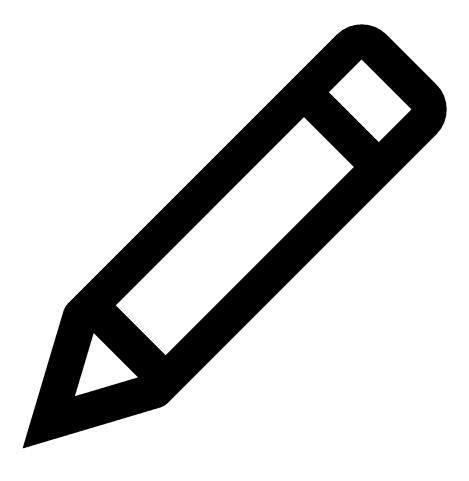 圖示。
圖示。「編輯角色」窗格會隨即顯示。
-
在「權限管理」下面選取一個實體類型:
-
在實體名稱清單中,選取要設定權限的實體。
-
在「讀取」、「編輯」或「建立」欄下面,按一下切換為「已授予」或「未授權」。
-
您可以執行下面任一項動作:
-
按一下「套用」以套用權限,並使「編輯角色」窗格保持在開啟狀態,以進行進一步修改。
-
按一下「套用並關閉」,套用權限並關閉「編輯角色」窗格。
系統會顯示一則訊息,確認 Tenable Identity Exposure 已更新角色。
-
如要大量設定角色的權限:
-
在 Tenable Identity Exposure 中,按一下「帳戶」>「角色管理」。
-
將游標停留在需要設定權限的角色上,按一下右側的
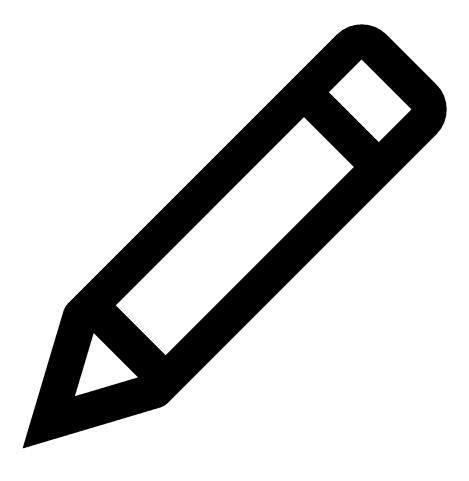 圖示。
圖示。「編輯角色」窗格會隨即顯示。
-
在「權限管理」下面選取一個實體類型。
-
選取要設定權限的實體或實體區段 (例如,曝險指標)。
-
在頁面底部,按一下下拉方塊上的箭頭以顯示權限清單。
-
選取角色的權限。
-
按一下「確定」。
系統會顯示一則訊息,確認 Tenable Identity Exposure 已設定實體權限。
權限類型
| 權限 | 說明 |
|---|---|
| 讀取 | 檢視物件或設定的權限。 |
| 編輯 |
修改物件或設定的權限。需要擁有「讀取」權限才能套用修改。 |
| 建立 |
建立物件或設定的權限。「建立」權限需要擁有「讀取」和「編輯」權限,才能對允許的資源執行允許的動作。 |
實體類型
Tenable Identity Exposure 中有四種類型的實體需要存取權限,您可以針對組織中的每個使用者角色進行調整:
| 實體類型 | 包含 | 權限 | |
|---|---|---|---|
| 資料實體 | |||
| 此實體控制在 Tenable Identity Exposure 中設定受監控的 Active Directory 和設定資料分析的權限。 |
|
讀取、編輯、建立 | |
| 使用者實體 | |||
| 此實體控制使用者設定 Tenable Identity Exposure 顯示執行資料分析時所需資訊的能力,以及修改個人資訊和喜好設定的能力。 |
|
編輯、建立 | |
| 系統設定實體 | |||
| 此實體控制對於 Tenable Identity Exposure 平台和服務的存取權。 |
|
讀取、編輯 | |
| 介面實體 | |||
| 此實體定義存取 Tenable Identity Exposure 使用者介面和功能中特定部分的權限。 | 特定 Tenable Identity Exposure 功能的存取路徑。如需詳細資訊,請參閱 設定使用者介面實體的權限 (範例) | 已授予、未授權 | |
另請參閱